Cara menggunakan Ambient Mode di YouTube dan ini fungsinya
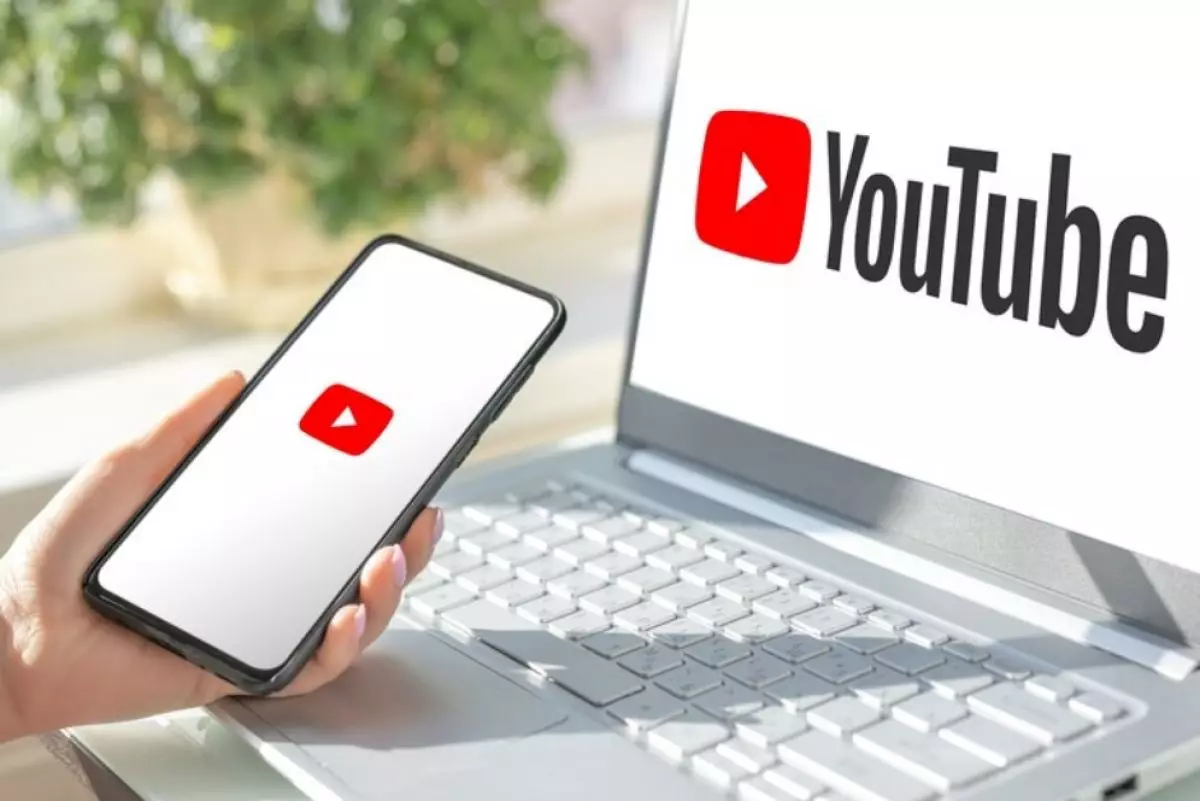
Cara menggunakan Ambient Mode Youtube
Cara menggunakan Ambient Mode YouTube di desktop

-
15 Rahasia fitur YouTube dan cara menggunakannya, sudah pernah coba? Dengan fitur-fitur ini, kamu bisa semakin mudah menggunakan YouTube secara maksimal. Dijamin membantu!
-
Matikan fitur baru YouTube ini untuk menjaga kualitas audio saat menonton video Manfaat utama menggunakan Volume Stabil adalah mengurangi variasi suara
-
Cara mudah menyetel pengaturan pop-up YouTube, bisa sambil membuka aplikasi lain Kamu bisa membuka aplikasi lain tanpa harus menutup YouTube
Di situs desktop YouTube, kamu juga dapat menggunakan fitur ini. Mirip dengan selular, kamu harus mengaktifkan mode gelap terlebih dahulu, yang juga akan mengaktifkan fitur ini secara default. Berikut cara menonaktifkan Ambient Mode Youtube di desktop.
1. Putar video YouTube pilihan kamu dan gerakkan kursor ke pemutar video untuk menampilkan opsi kontrol.
2. Pilih ikon Pengaturan di kanan bawah video.
3. Di menu pop-up, klik Mode sekitar untuk menonaktifkan fitur tersebut. Area sekitar pemutar video kamu akan segera kehilangan latar belakang gradien. Dari sana, Ambient Mode akan dinonaktifkan di semua video YouTube.
Fitur mode Teater YouTube desktop juga menyertakan dukungan Ambient Mode. Oleh karena itu, kamu tidak perlu menggunakan tampilan default agar efeknya muncul.
Ambient Mode memungkinkan kamu meningkatkan pengalaman menonton YouTube. Tip lainnya adalah meningkatkan kualitas video dengan memilih Pengaturan > Kualitas > Kualitas gambar lebih tinggi untuk selular atau, jika kamu berada di situs desktop YouTube, pilih resolusi spesifik yang lebih tinggi seperti 1080p, 1440p, atau 2160p.
Ada cara untuk mengatur kualitas video YouTube secara permanen. Namun, jika kamu menggunakan paket data terbatas, ini akan cepat menguras kuota data kamu. Jadi streaming dengan resolusi lebih rendah akan lebih baik.
RECOMMENDED ARTICLE
- 10 Aplikasi smartphone yang menjadi "Vampire" penyedot kuota data kamu
- Ingin menyimpan video YouTube untuk ditonton kapan pun kamu mau? Begini caranya
- Remaja di AS mengklaim dirinya sebagai orang pertama yang mengalahkan video game Tetris
- Sekarang kreator bisa menjeda komentar pada video YouTube, minimalisir tanggapan yang tidak pantas
- Cara mudah menyematkan video di Slide Google, bikin tampilan presentasi kamu lebih interaktif
HOW TO
-

5 Trik membatasi gadget bagi si kecil saat sedang liburan keluarga, ini caranya biar nggak tantrum
-

5 Taktik persiapkan baterai HP agar tidak gampang habis saat liburan, gampang kok!
-

5 Tips juti membuat prompt ChatGPT untuk tugas esai bahasa inggris, makin mudah
-

Panduan lengkap cek Bansos Kemenkos 2025 lewat HP, ternyata gampang
-

5 Cara cek plagiasi esai dengan ChatGPT, mudah dan cepat tanpa rasa khawatir.
TECHPEDIA
-

10 HP Xiaomi in bakal kebagian AI DeepSeek, bisa kalahkan AI dari Google atau ChatGPT?
-

Waspada, undangan pernikahan palsu lewat HP ini berisi virus berbahaya
-

Bocoran Smartphone Samsung layar lipat tiga, dari HP kecil jadi tablet layar lebar
-

Israel pakai spyware serang WhatsApp, targetkan lebih dari 100 jurnalis dan aktivitis
-

Google Doodle rayakan tahun ular dengan permainan klasik tempo dulu, kamu pasti pernah main
LATEST ARTICLE
HOW TO Selengkapnya >
-
![5 Trik membatasi gadget bagi si kecil saat sedang liburan keluarga, ini caranya biar nggak tantrum]()
5 Trik membatasi gadget bagi si kecil saat sedang liburan keluarga, ini caranya biar nggak tantrum
-
![5 Taktik persiapkan baterai HP agar tidak gampang habis saat liburan, gampang kok!]()
5 Taktik persiapkan baterai HP agar tidak gampang habis saat liburan, gampang kok!
-
![5 Tips juti membuat prompt ChatGPT untuk tugas esai bahasa inggris, makin mudah]()
5 Tips juti membuat prompt ChatGPT untuk tugas esai bahasa inggris, makin mudah
-
![Panduan lengkap cek Bansos Kemenkos 2025 lewat HP, ternyata gampang]()
Panduan lengkap cek Bansos Kemenkos 2025 lewat HP, ternyata gampang

















